PS文字修饰中间的点和长横线如何输入
来源:网络收集 点击: 时间:2024-04-11【导读】:
ps中对文字进行排版修饰的时候修使用中间的点和长横线,如何进行输入,下面来给大家演示一下。工具/原料more软件:Adobe Photoshop CC2017 硬件:ASUS华硕W508L 系统:Windows8系统方法/步骤1/7分步阅读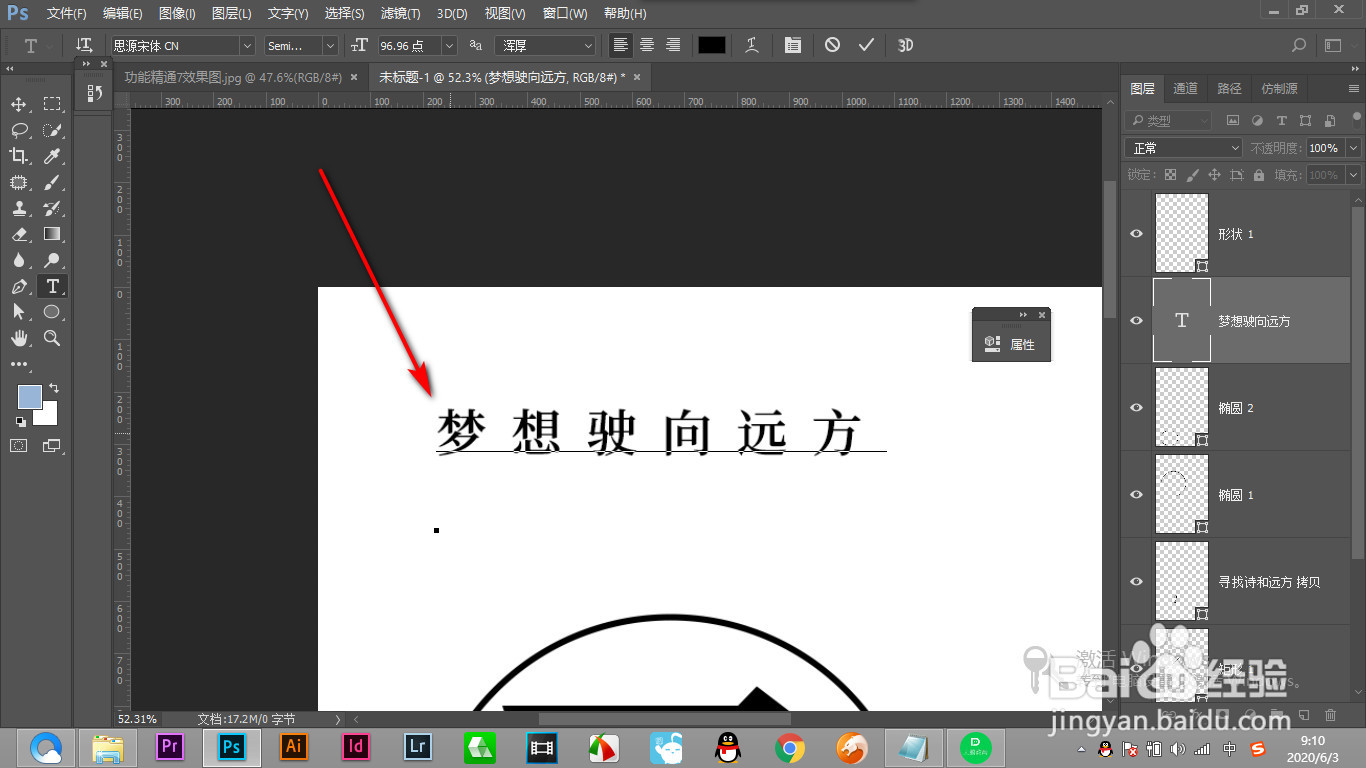 2/7
2/7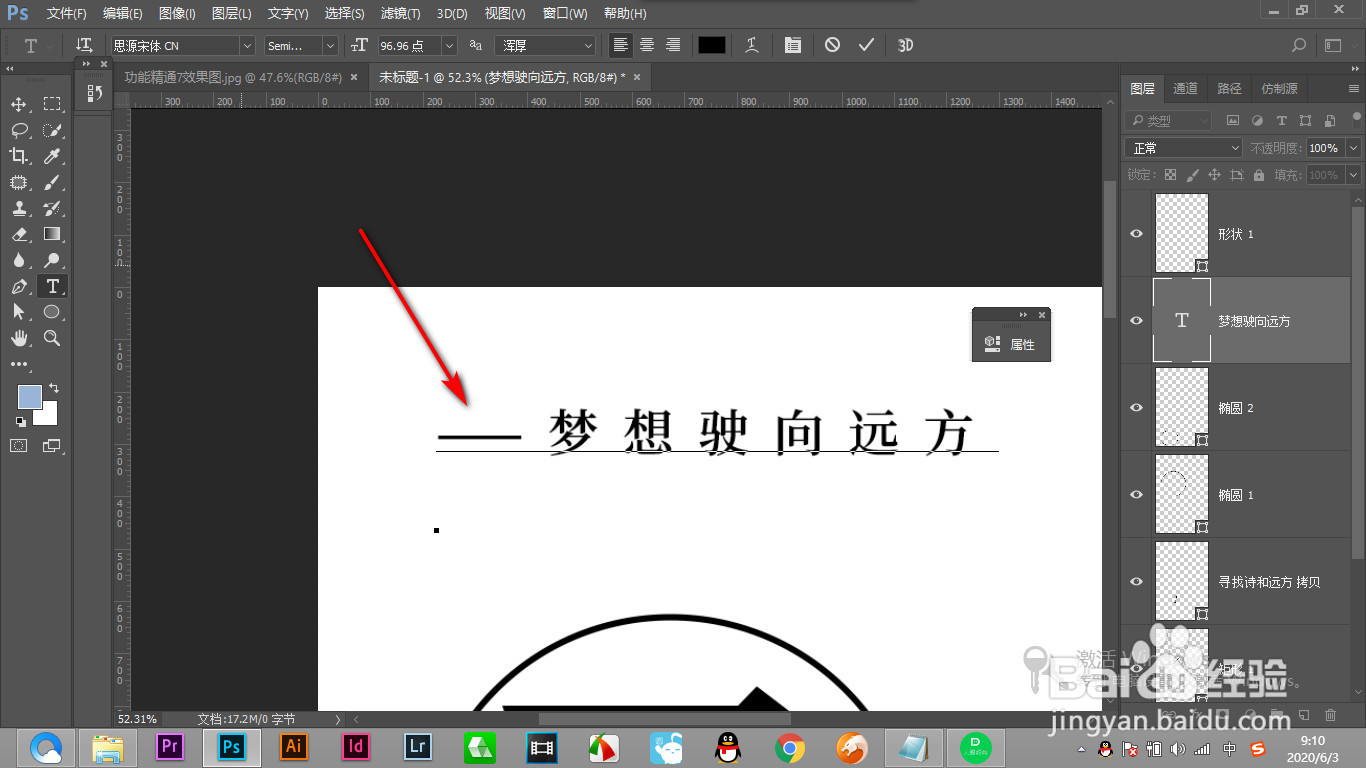 3/7
3/7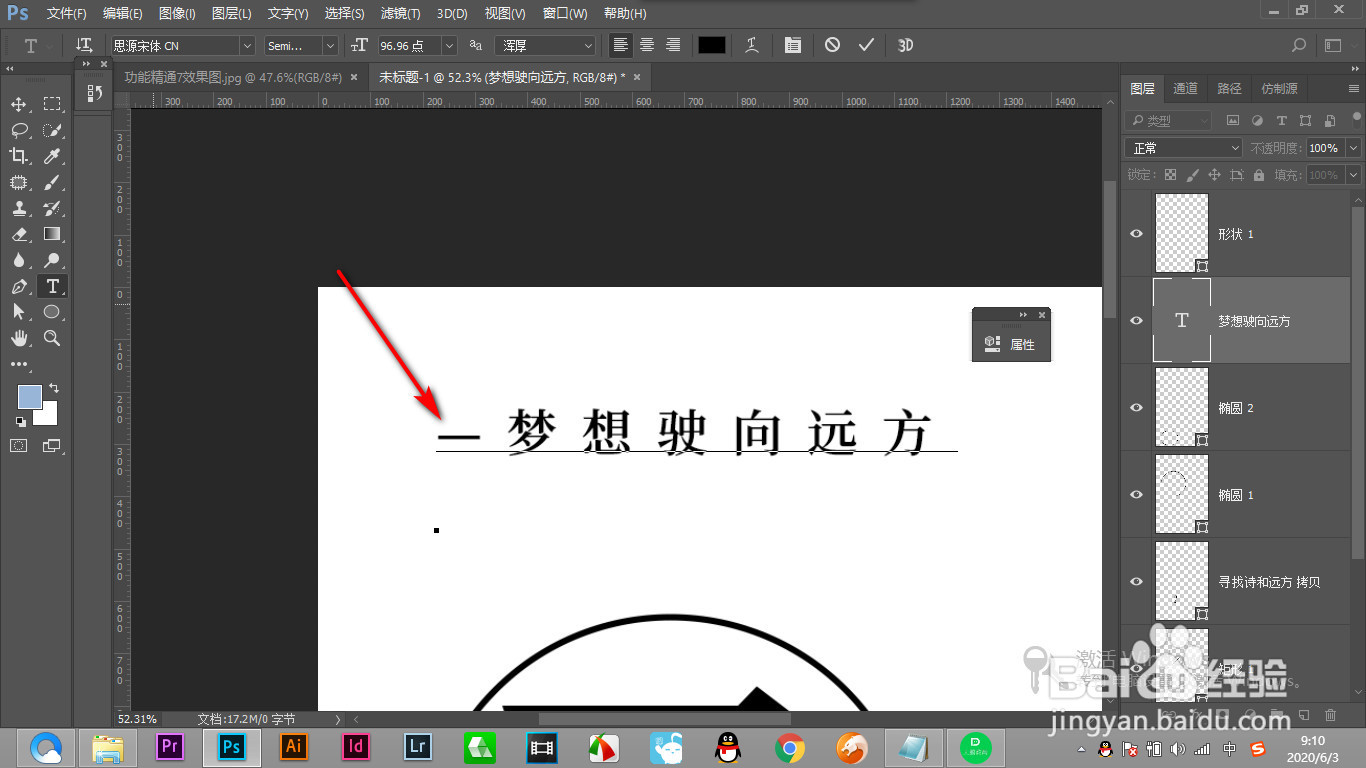 4/7
4/7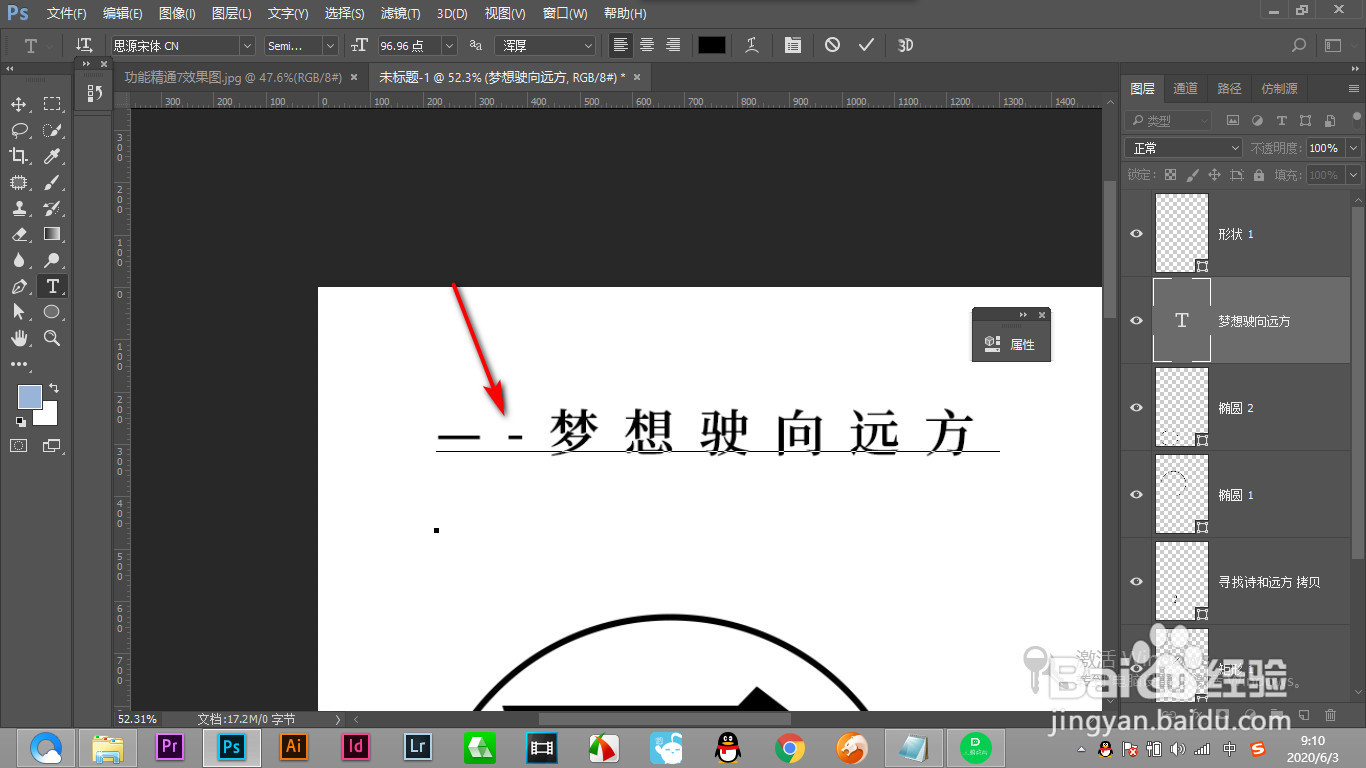 5/7
5/7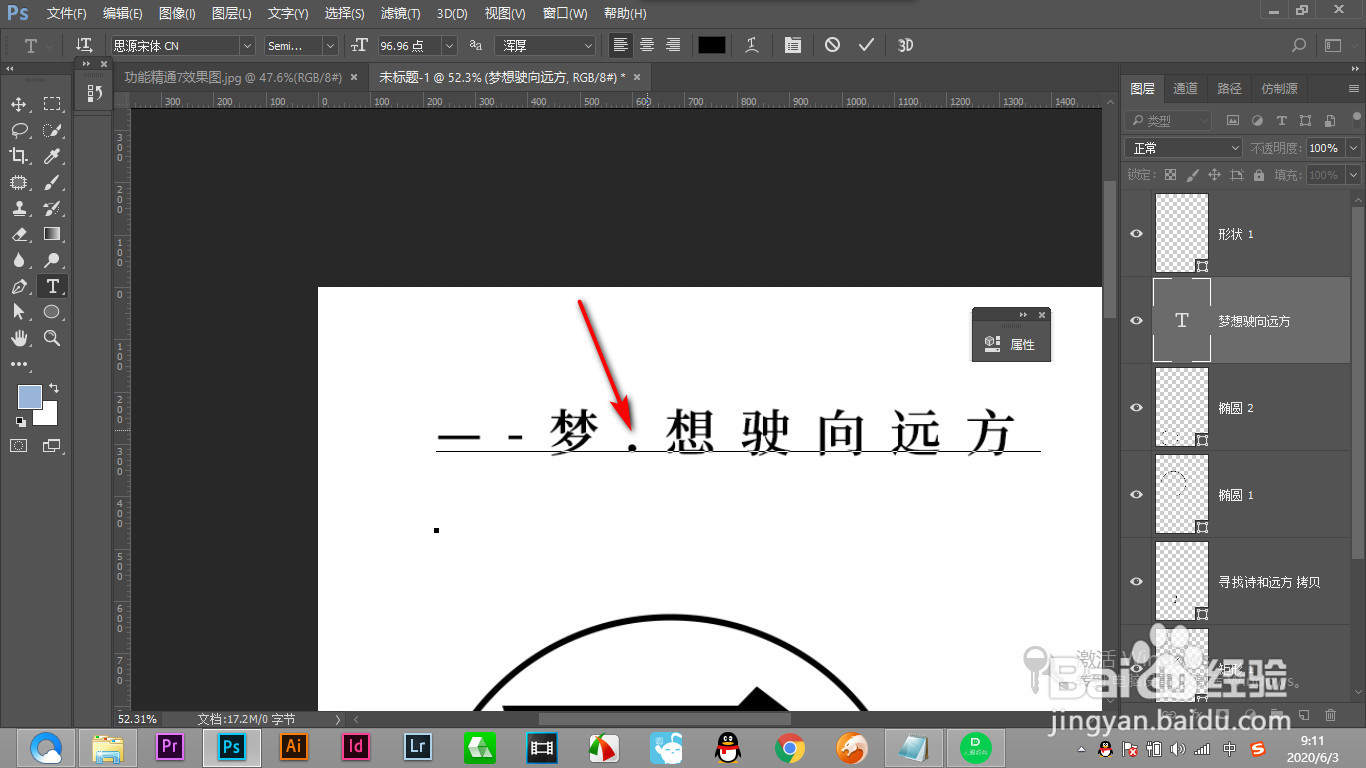 6/7
6/7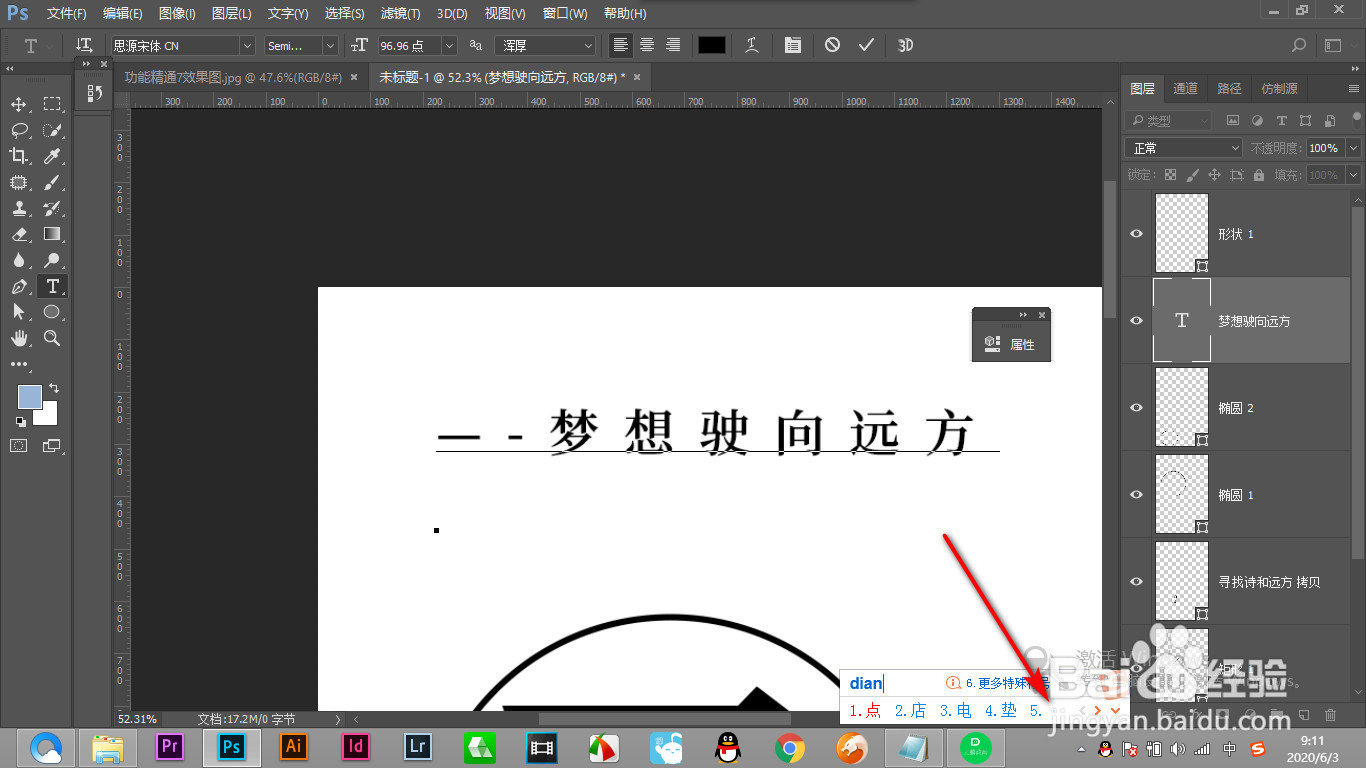 7/7
7/7 总结1/1
总结1/1
首先我们输入一行文字,要在两旁添加上长横线。
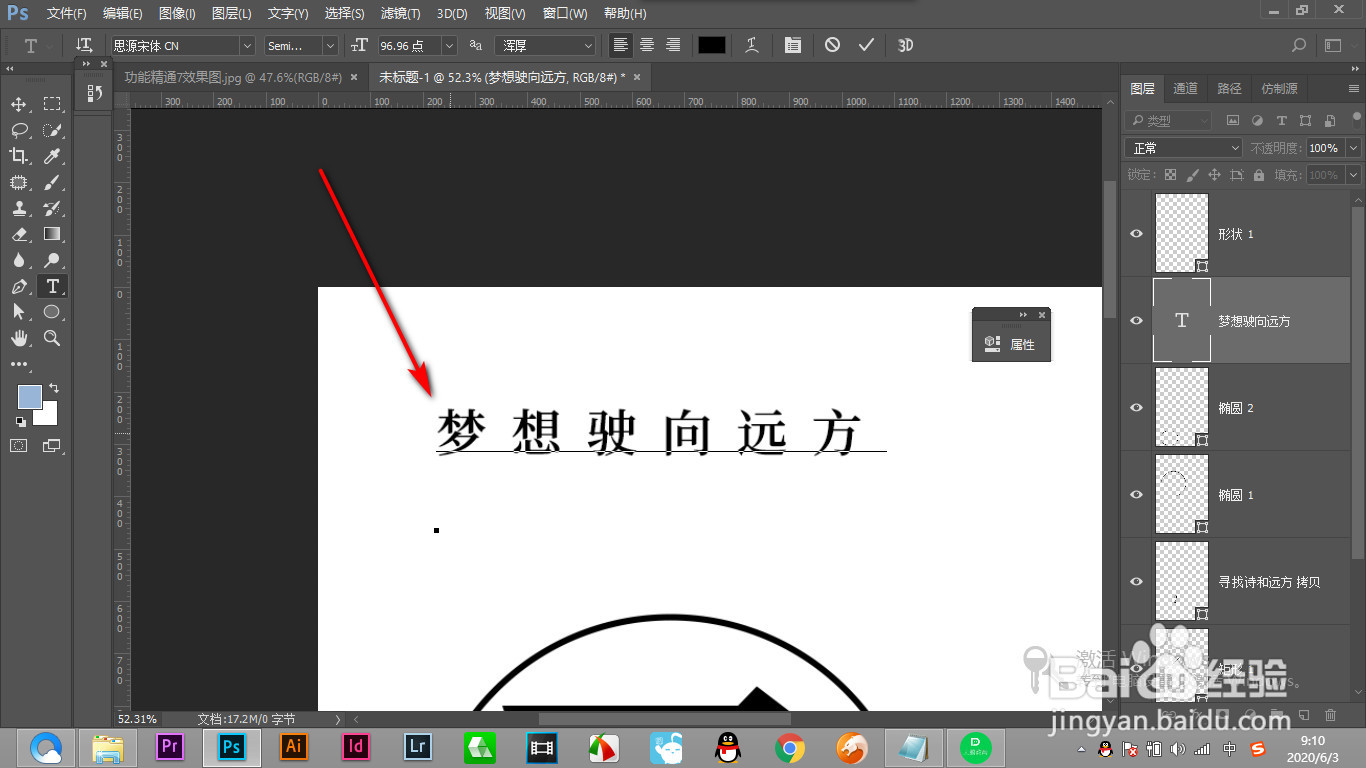 2/7
2/7先是按住shift键,再按住键盘上方的减号键。
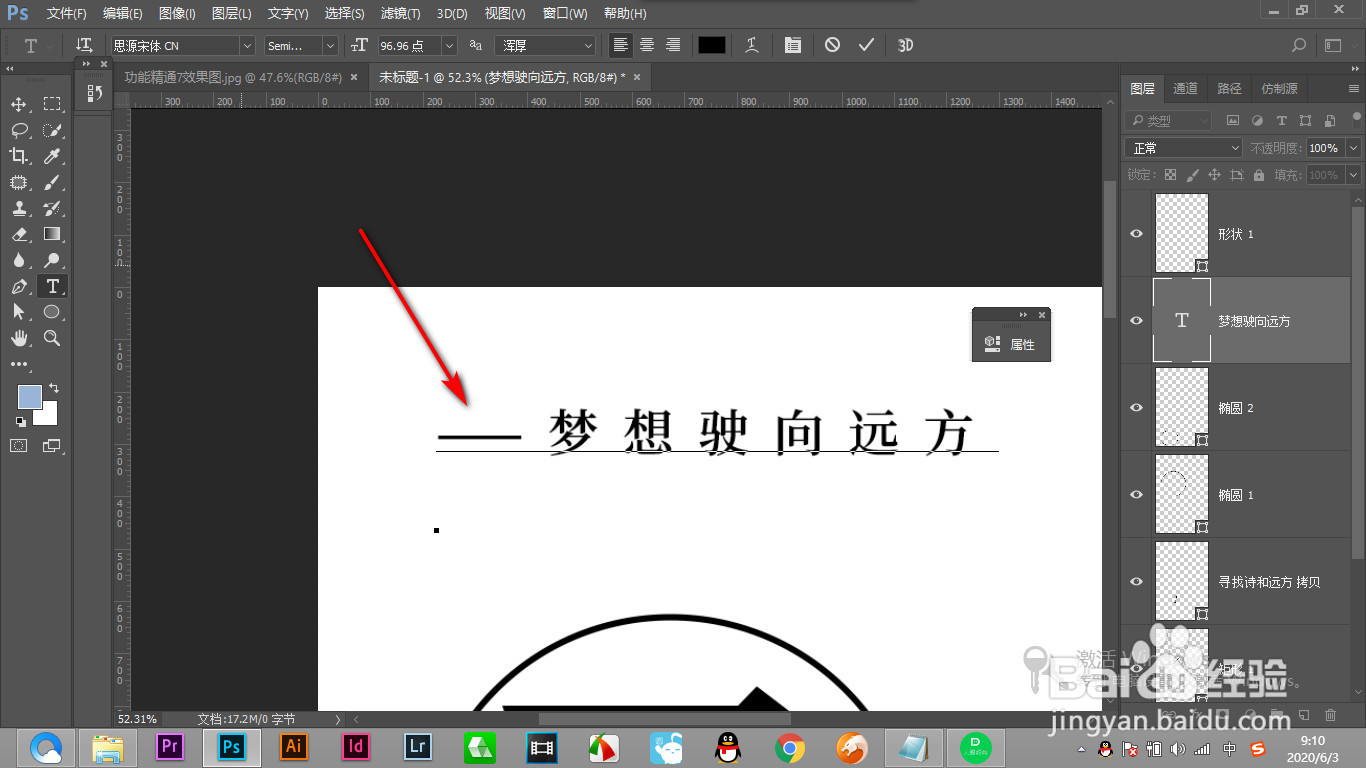 3/7
3/7然后再按按退格键删除一半,这个就是长横线了。
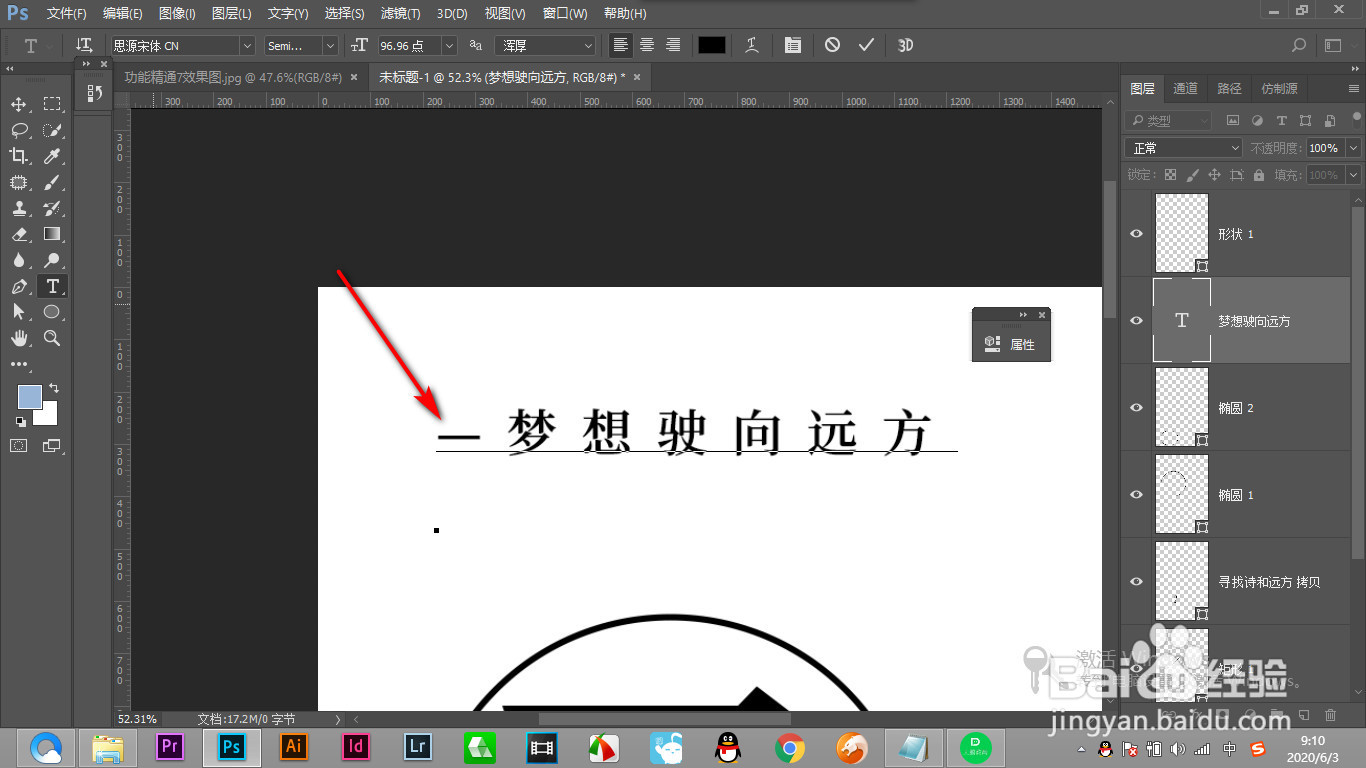 4/7
4/7如果直接按减号键,这个不属于长横线是比较短的。
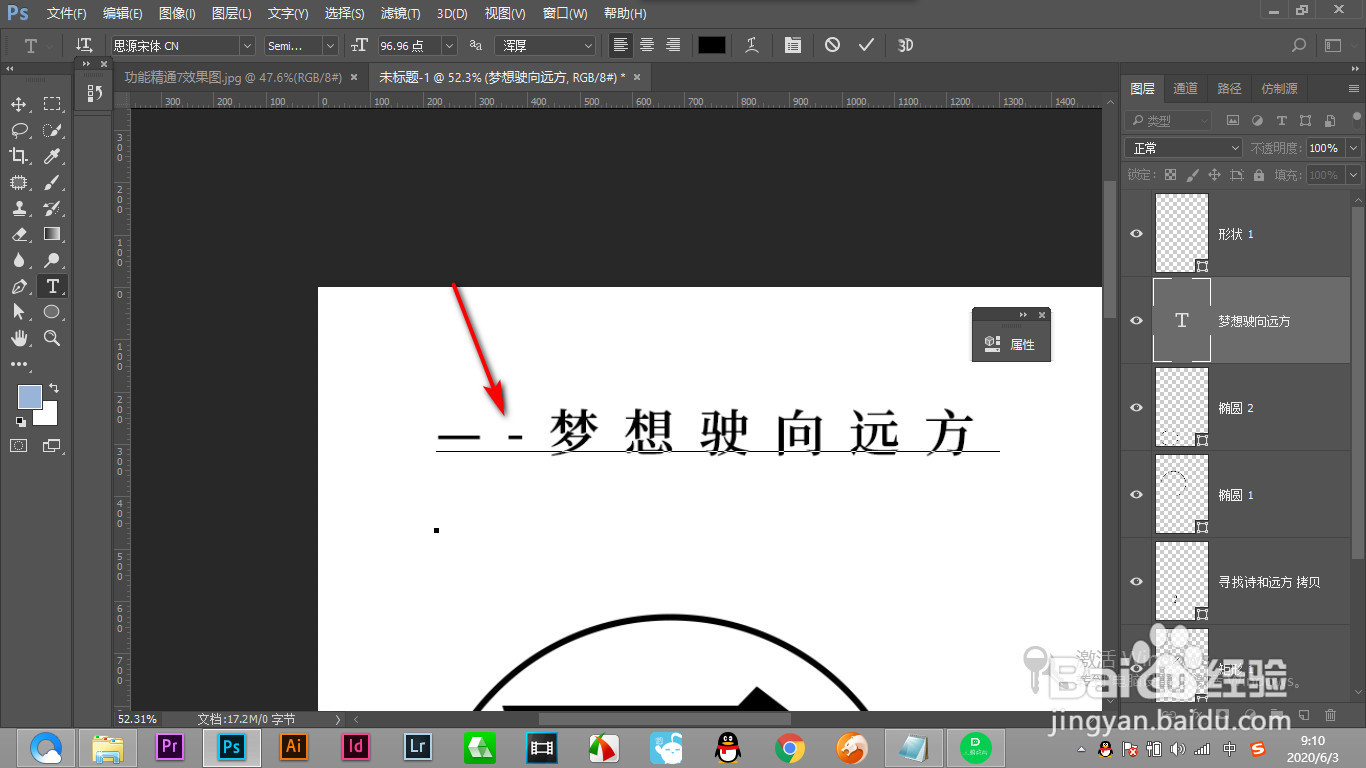 5/7
5/7再就是输入就是中间的点号,如果直接按点号的话,会位于下方的位置。
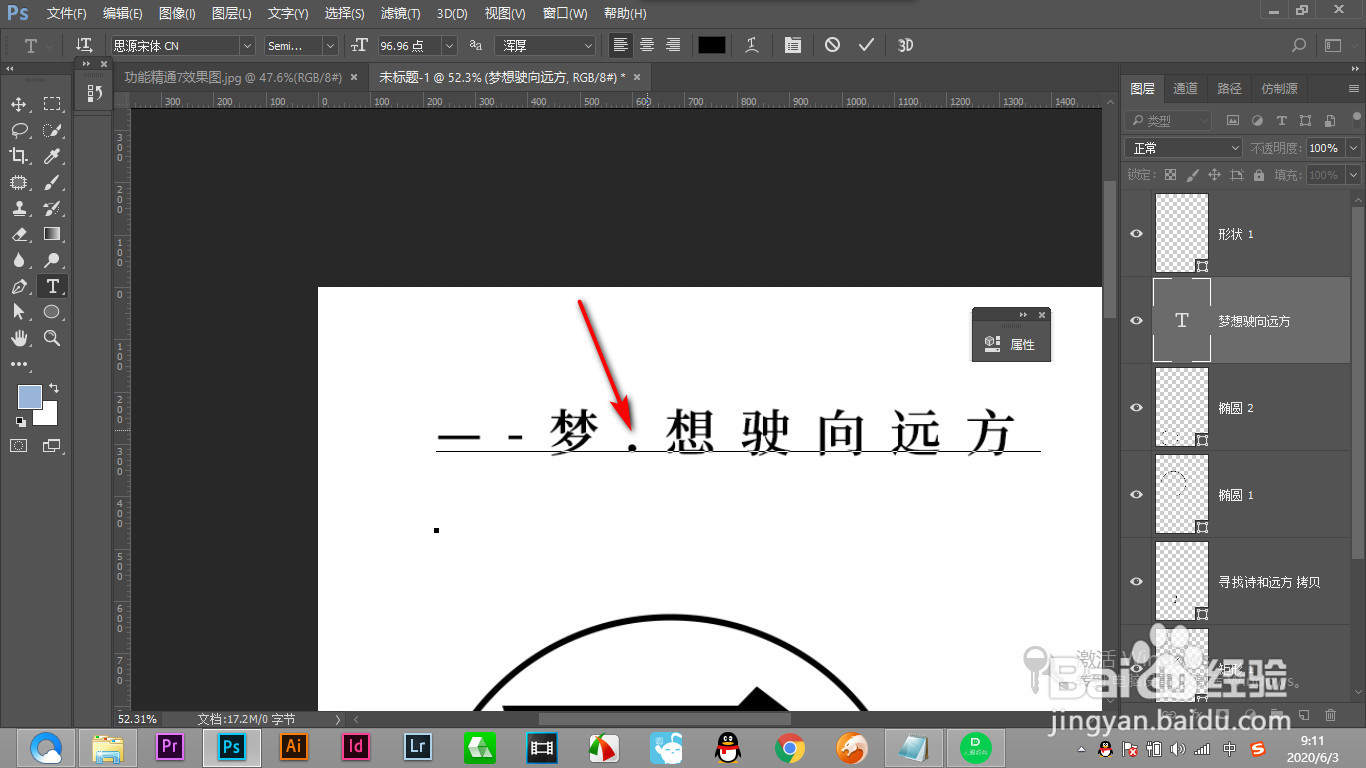 6/7
6/7这个时候我们直接输入dian,在搜狗输入法里面找到点的符号。
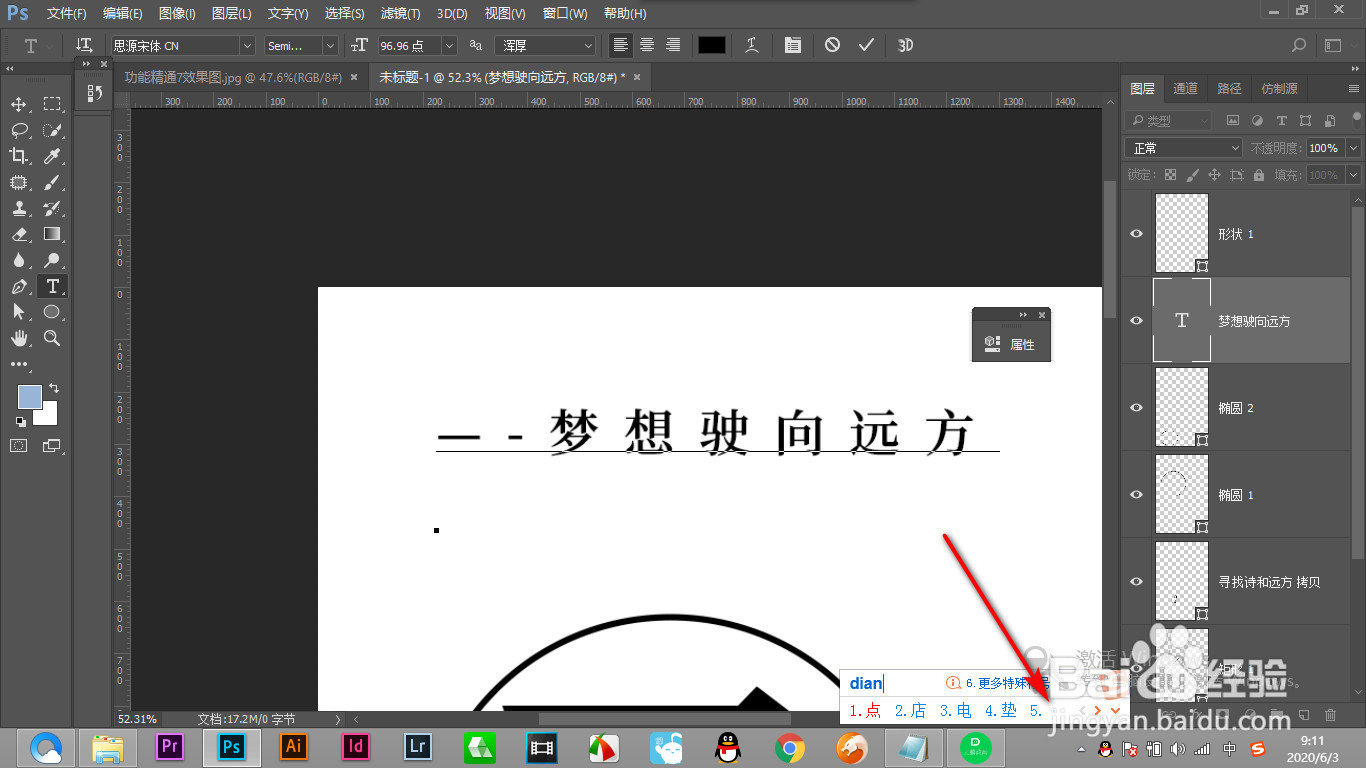 7/7
7/7之后鼠标点击后就会出现在中间了。
 总结1/1
总结1/11.首先我们输入一行文字,要在两旁添加上长横线。2.先是按住shift键,再按住键盘上方的减号键。3.然后再按按退格键删除一半,这个就是长横线了。4.如果直接按减号键,这个不属于长横线是比较短的。5.再就是输入就是中间的点号,如果直接按点号的话,会位于下方的位置。6.这个时候我们直接输入dian,在搜狗输入法里面找到点的符号。7.之后鼠标点击后就会出现在中间了。
注意事项本文的图片来自电脑截图。
如本文对您有用,请帮忙点赞或投票一下,谢谢!
PSPS软件版权声明:
1、本文系转载,版权归原作者所有,旨在传递信息,不代表看本站的观点和立场。
2、本站仅提供信息发布平台,不承担相关法律责任。
3、若侵犯您的版权或隐私,请联系本站管理员删除。
4、文章链接:http://www.1haoku.cn/art_489573.html
上一篇:清理修复手机划痕的技巧!
下一篇:阿里云盘的文件怎么导出
 订阅
订阅